Hur man sammanfogar två bilder sida vid sida på Android/iPhone
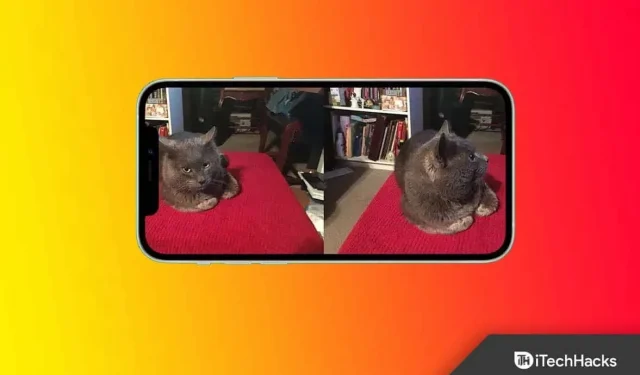
Vill du göra ett collage genom att sammanfoga två foton sida vid sida? Tja, de flesta använder den här typen av collage när de vill dela ändringar i sina bilder då och nu. Så hur gör man det? Tja, olika fotoredigeringsappar hjälper dig att koppla ihop två bilder. Om du inte vet hur du gör detta kommer den här artikeln att hjälpa dig.
Innehåll:
Hur man lägger två foton sida vid sida 2022
I den här artikeln kommer vi att diskutera hur du kan koppla två bilder sida vid sida.
Använder Google Foton
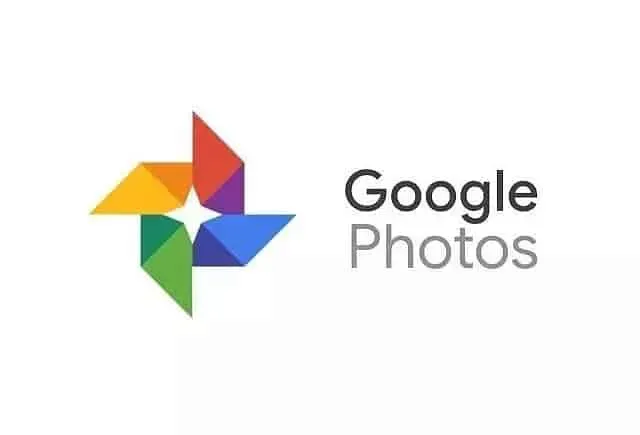
Du kan använda Google Foto-appen för att koppla två foton sida vid sida. Detta är ett av de enklaste sätten att göra det. För att placera två foton sida vid sida med Google Foto-appen, följ dessa steg:
- Se till att du har Google Foto-appen installerad på din telefon. Om inte, ladda ner appen från Play Store (om Android) eller App Store (om iPhone).
- Öppna nu Google Foto-appen på din enhet. Välj två foton genom att trycka och hålla ned dem. Klicka nu på +-ikonen du ser högst upp och klicka sedan på Collage.
- Detta kommer att koppla ihop båda sidor av bilden. Du kan beskära, justera och redigera dem enligt dina önskemål.
- Efter det klickar du på Spara en kopia för att spara ditt redigerade foto.
Från Galleri-appen
Galleri-appen på din enhet har också en redigerare som du kan använda för att göra grundläggande redigeringar av dina foton. Med hjälp av editorn i galleriappen kan du till exempel göra ändringar i högskolan. För att matcha två bilder sida vid sida med hjälp av Galleri-appen, följ dessa steg:
- Öppna Galleri-appen på din enhet och navigera till albumet där bilden sparas.
- Välj två foton som du vill behålla sida vid sida. Klicka på menyikonen och klicka sedan på alternativet Skapa kollage .
- Detta kommer att skapa ett kollage av de två bilderna. Nu kan du välja typ av collage och anpassa det därefter.
- När du är klar med ändringarna klickar du på alternativet ” Spara”.
Med Instagram-layout
Instagram är ett av de mest populära sociala nätverken för att dela foton och videor. Det är inte bara en plattform för delning av sociala medier, utan det ger också användare olika verktyg för att redigera sina bilder. Du kan använda Instagrams layoutverktyg för att redigera dina bilder och placera dem bredvid varandra. För att göra detta, följ stegen nedan:
- Ladda ner och installera Layout-appen på din enhet. Du kan ladda ner appen från Play Store (om du har en Android-enhet) eller från App Store (om du har en iOS-enhet).
- Öppna nu appen på din enhet.
- Du kommer att bli ombedd att välja en layout nu. Välj en layout med två foton sida vid sida.
- Lägg nu till foton i den valda layouten. Anpassa dina foton med de medföljande verktygen. Du kan vända dem, vända dem och till och med lägga till en ram.
- Klicka nu på knappen Spara för att spara dina ändringar.
Med Canva
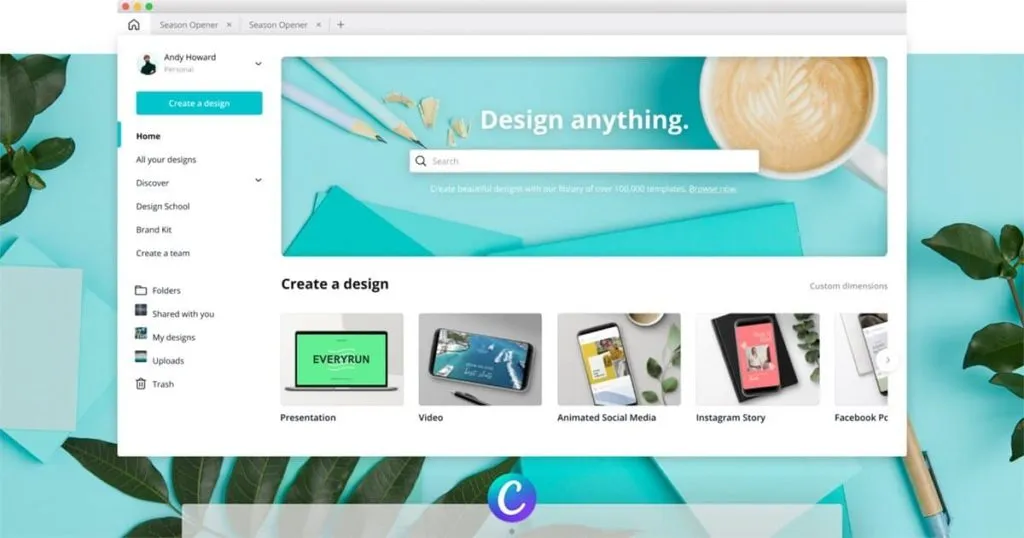
När det kommer till fotoredigering och grafisk design är Canva en av de bästa mjukvarorna du hittar på webben. Det är gratis programvara (den har ett premiumabonnemang, men du behöver det inte för att skapa ett 2-bildscollage) som du kanske föredrar att använda och som kommer att göra det mesta av ditt fotoredigeringsarbete. För att placera två bilder sida vid sida med Canva, följ dessa steg:
- Ladda först ner och installera Canva-appen på din enhet. Du kan öppna Canvas webbplats på din dator.
- Du kommer att bli ombedd att logga in på ditt konto. Logga in på ditt konto eller logga in med alternativa alternativ för att fortsätta.
- Hitta collage här och välj de två bästa fotokollagen.
- Ladda nu upp ditt foto och lägg till foton i kollaget. Du kan också lägga till text, element, animationer och till och med ändra bakgrunden på collaget.
- Efter det kan du ladda upp bilden.
Med PicMonkey
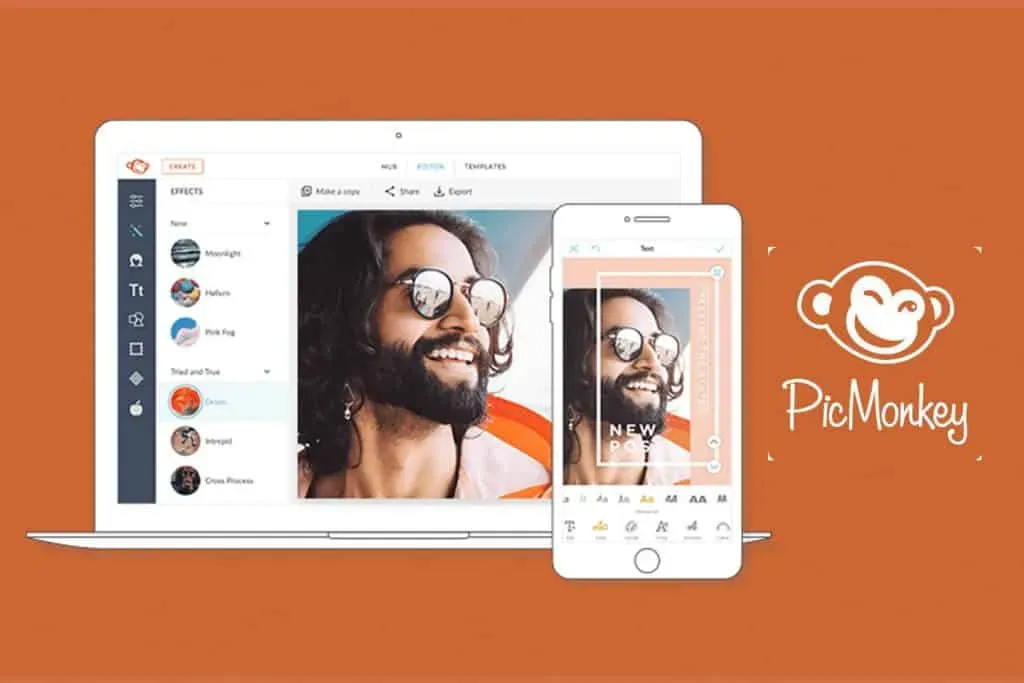
PicMoney är ett annat gratis 2 fotocollageverktyg. Detta är ett gratis verktyg från Shutterstock. För att använda PicMonkey för att skapa ett collage av två foton, följ dessa steg:
- Gå till PicMoneys webbplats i din webbläsare genom att klicka på denna länk . Du kommer att uppmanas att logga in på ditt konto för att fortsätta. Skapa ett nytt konto om du inte har ett och logga sedan in.
- Klicka på knappen Skapa nytt på huvudsidan och klicka sedan på Collage.
- Välj nu sidan av bilden du vill skapa.
- Du kommer nu att bli ombedd att välja en collagelayout. Välj lämplig layout för att fortsätta.
- Ladda nu upp bilderna du vill samla sida vid sida och lägg till dem i kollaget. Efter det kan du spara bilden.
Det här var några sätt att kombinera två foton sida vid sida. Om du vill göra en jämförelsebild med två av dina foton och visa dem före och efter jämförelsen, kan du placera de två fotona sida vid sida genom att följa stegen ovan.



Lämna ett svar